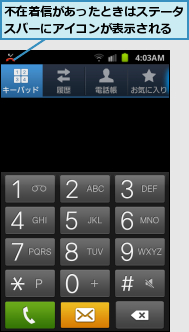電話をかける
1.電話のホーム画面を表示する
![ホーム画面を表示しておく,[電話]をタップ](/contents/058/img/img20110629131529073915.jpg)
2.キーパッドを表示する
![キーパッドが表示された,[キーパッド]をタップ](/contents/058/img/img20110629130623023354.jpg)
3.電話番号を入力して電話をかける
![1 電話番号をタップ ,2 電話のアイコンをタップ ,[電話帳に登録]をタップすると、入力した電話番号の連絡先を作成できる](/contents/058/img/img20110629131554065406.jpg)
4.通話/終話する
![1 相手と話す,しばらくすると、手順2の画面に戻る ,相手が先に電話を切ったときも手順2の画面に戻る ,相手が応答し、通話画面が表示された,電話がつながると、通話時間が表示される ,2[通話を終了]をタップ](/contents/058/img/img20110629131758025182.jpg)
電話を受ける
1.電話を受ける
![着信を拒否するときは[拒否]のアイコンを左にドラッグする,電話が着信すると、どのアプリを使っていても画面が切り替わる](/contents/058/img/img20110628151837033034.jpg)
![[応答]のアイコンを右にドラッグ](/contents/058/img/img20110629132240090819.jpg)
2.通話/終話する
![1 相手と話す ,相手が先に電話を切ったときも電話を受ける直前の画面に戻る,通話画面が表示された,電話がつながると、通話時間が表示される ,電話を受ける直前の画面に戻る ,2[通話を終了]をタップ](/contents/058/img/img20110629132333019390.jpg)
[ヒント][保留]や[通話を追加]ってなに?
「電話をかける」の手順4の画面で表示される[保留]は通話中にかかってきた電話を受けるときに、[通話を追加]は通話中に他の人に電話をかけるときに使います。どちらも、利用するにはキャッチホン( 月額210円)の契約が必要です。
[ヒント]自分の電話番号を調べるには
ホーム画面でメニューボタンをタップし、[設定]をタップして、[端末情報]-[ステータス]で自分の電話番号を見ることができます。
[ヒント]マナーモードに切り替えられる
ダイヤルキーパッドの画面で、[#]をロングタッチすると、マナーモードのオン/オフを切り替えられます。右側面の電源/終了ボタンを長押しして呼び出す[オプションメニュー]でもマナーモードの切り替えができます。
[ヒント][スピーカー][ミュート][Bluetooth]はどんなときに使うの?
通話中、画面にはさまざまなキーが表示されています。[スピーカー]は耳に当てないでも声が聞こえるスピーカーホンで通話したいとき、[ミュート]はこちらからの声を消したいときに使います。[Bluetooth]はBluetoothで接続しているヘッドセットに通話を切り替えるときにタップします。
[ヒント]よく電話をかける相手はスピードダイヤルに登録しておこう
キーパッドの画面でメニューボタンをタップし、[スピードダイヤル設定]をタップすると、ダイヤルキーのそれぞれの数字に連絡先を割り当てることができます。割り当て後、キーパッドの数字にロングタッチすると、そこに割り当てられた連絡先にワンタッチで電話をかけることができます。
[ヒント]発着信履歴から電話をかけるには
発信履歴や着信履歴から電話をかけるときは、ホーム画面で[電話]をタップしたあと、画面上の[履歴]をタップします。電話をかけた相手はオレンジ色の[→]で、電話を受けた相手は緑色の[←]で表示されます。電話をかけたい相手をタップし、受話器アイコンをタップすると、電話がかかります。履歴一覧には音声通話とSMSの発着信がすべて表示され、連絡を取ったかどうかを一覧で確認できます。また、不在着信があると、ステータスバーにアイコンが表示されます。通知パネルの不在着信をタップすると、すぐに着信の詳細が表示されるので、そこで受話器アイコンをタップすれば、相手に電話をかけ直すことができます。